dism备份还原win10
()
上次给大家介绍了如何用Dism++安装和恢复win10系统(详见2020年12月16日的《Win10系统镜像文件制作与恢复》),今天给大家介绍一下日常如何用Dism++维护windows系统。
电脑用久了,系统会变慢,这是大家平时最常遇到的现象,如何让电脑快起来是大家最希望的,除了重新系统外,就没有办法嘛?
有,我们可以用Dism++的”常用工具“来优化:
运行Dism++,点击下边的Dism++图标,运行Dism++

出现下图,进入软件界面,点击“常用工具”
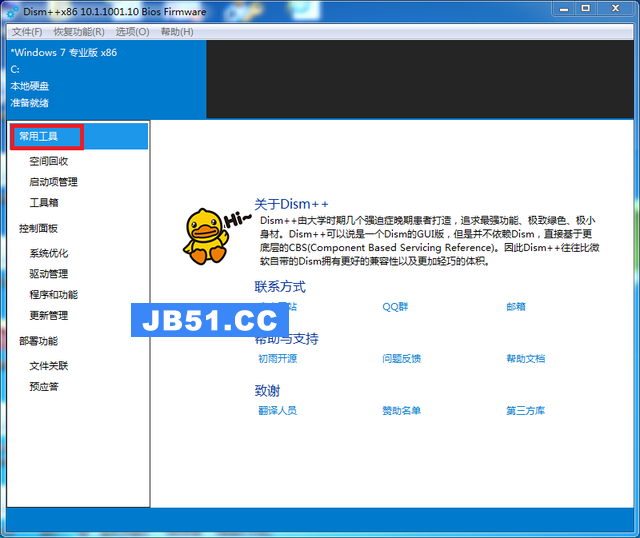
出现三个子菜单:空间回收、启动项管理、工具箱,下面我们逐一进行介绍。
一、空间回收
通过对”过期文件、系统相关、缓存文件、应用程序、临时文件“扫描和清理,释放文件空间,提高机器性能。
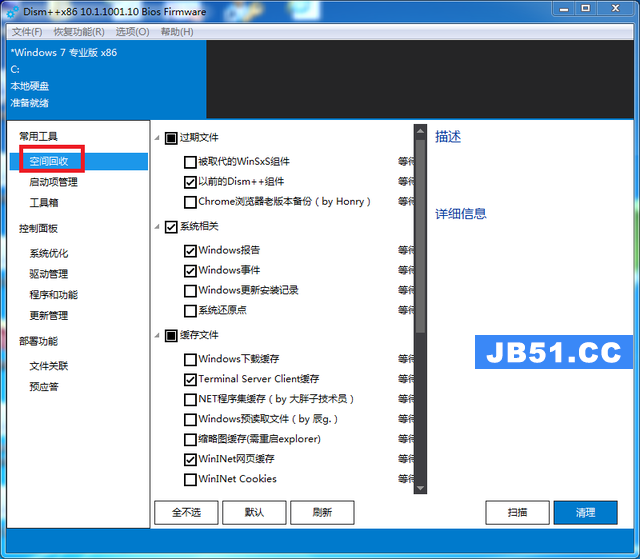

二、启动项管理
个别软件安装后,为提高该软件运行速度开机自动加载,还有的流氓软件或病毒、木马文件,也会在开机时自动运行。如果对这些文件不清理的话,必然影响系统运行速度,如果不把开机加载的病毒、木马文件删除,这些病毒、木马会去相应网站下载更新的病毒和木马文件,系统必然会越来越慢,甚至会给用户造成损失。
有的病毒或木马文件,通过系统的“控制面板”根本找不到,但在这时却可一目了然,所以平时电脑慢的话,可第一时间通过Dism++去掉这些开机启动项,再查杀病毒或木马。
进入“启动项管理"后,有两个子项,分别是”开机启动项“和”服务项“,下边分别介绍。
1、开机启动项
包括:系统启动项、用户启动项、启动(所有用户)、本机启动项、新用户启动项、新用户启动项(仅一次)
2、服务项
包括:应用服务、系统服务、驱动程序
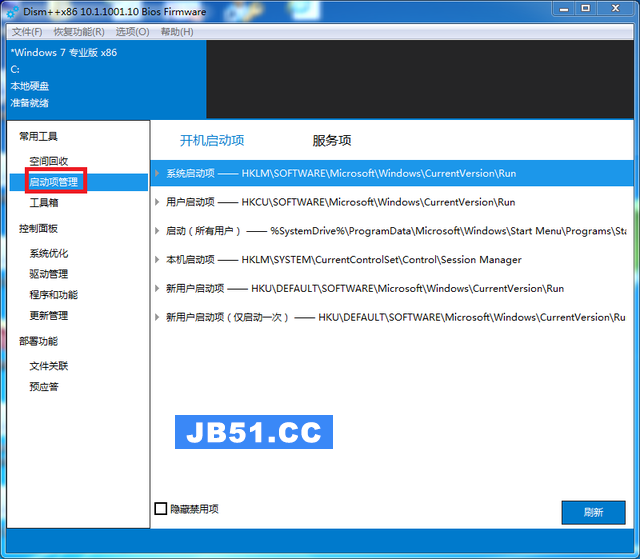
进入”系统启动项“,可根据文件路径判断是否是必须运行的文件,如果不是必须开机运行的文件或来历不明的文件,可点击右侧蓝色区域,关掉开机启动功能。
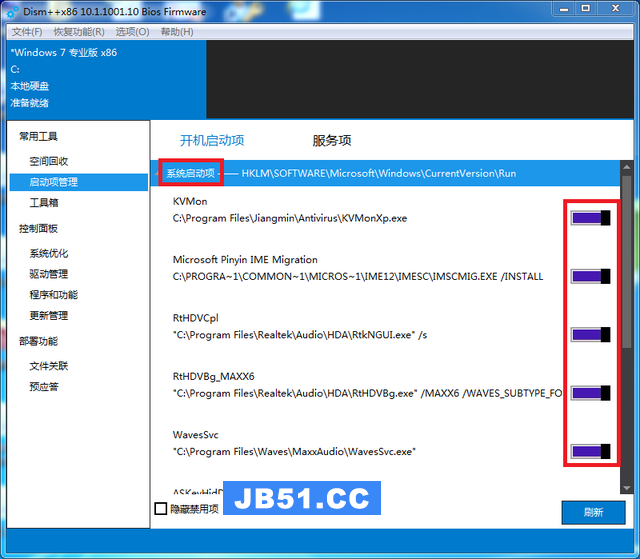
进入”用户启动项“,关掉开机不必运行的文件或来历不明的文件。
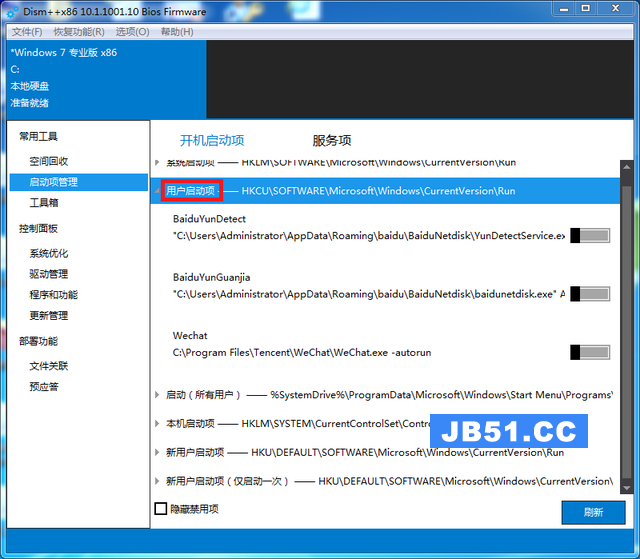
进入”用户启动项“,关掉开机不必运行的文件或来历不明的文件。

进入”启动(所有用户)“,关掉开机不必运行的文件或来历不明的文件。

进入”本机启动项“,关掉开机不必运行的文件或来历不明的文件。

进入”新用户启动项“,关掉开机不必运行的文件或来历不明的文件。
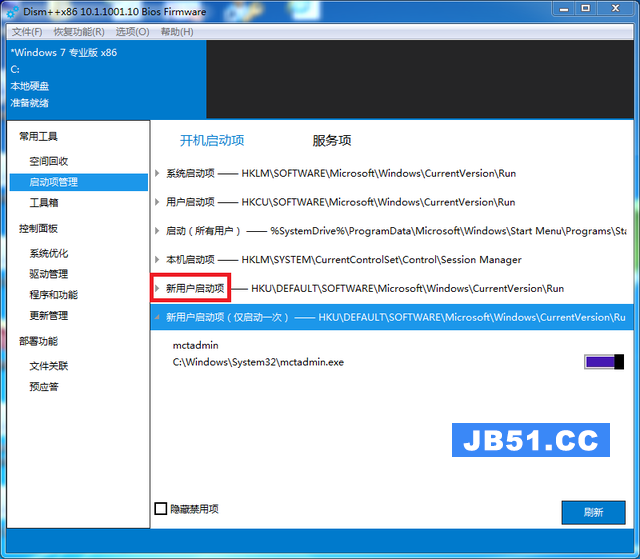
体育
按上述方法设定将所有”开机启动项“中不应当运行的文件关闭即可。
需要强调的是,在”服务项/驱动程序“中,重点查看是否有病毒是木马程序,有一些病毒和木马程序就是伪装成驱动程序开机加载的,常见的症状就是删除了病毒和木马,开机又出现了,如果机器有这种情况,就要重点查看”服务项/驱动程序“中的每个文件了。
只要”驱动程序“中驱动文件的路径不在C盘,就是重点怀疑和清理的对象。
三、工具箱
功能有:系统备份、系统还原、帐户管理、引导修复、春哥附体、ESD转ISO、WIM转ESD、ISO生成器、Imagex修改WIM、SWM、ESD文件信息、HOSTS编辑器。
通过上述的工具可对系统进行备份、恢复,还可对系统备份文件进行ESD、ISO、WIM三者间进行不同格式的转化。
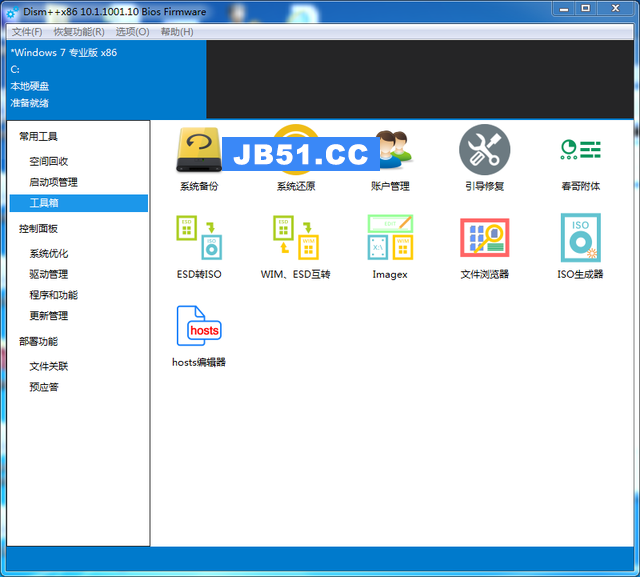
如果系统之前备份过,可以点击”系统还原“找到备份文件进行系统恢复。

点击”系统备份“,可将当前系统保存为wim格式的备份文件。
体育

通过用户管理,可以管理当前机器的用户,包括清除用户密码或启用、禁用选定的用户。
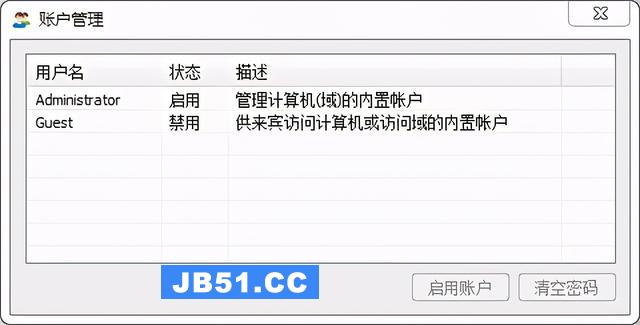
引导修复,可以简单修复引导文件。
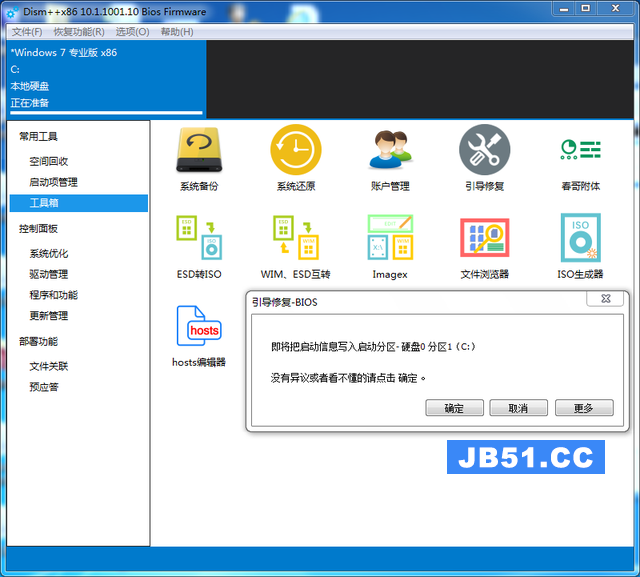
春哥附体,这个功能可以解决注册表或某些系统命令文件被病毒文件锁定用户无法运行的问题。尤其是浏览器的首页被锁后,病毒或木马不让用户修改,他们就会将注册表锁定,有了这个”春哥附体“,问题迎刃而解。

以上就是用Dism++维护电脑的过程,谢体育谢各位的阅读。
大家平时有什么电脑问题可以共同探讨,以便我们共同提高解决电脑问题的能力!
平台
版权声明:本文内容由互联网用户自发贡献,该文观点与技术仅代表作者本人。本站仅提供信息存储空间服务,不拥有所有权,不承担相关法律责任。如发现本站有涉嫌侵权/违法违规的内容, 请发送邮件至 dio@foxmail.com 举报,一经查实,本站将立刻删除。

